
foto asli sebelum di edit
- Langkah pertama siapkan dahulu foto yang akan saya edit, saya cari yang posenya bagus dan kalau bisa detail dari fotonya kelihatan (baiknya foto yang kualitasnya bagus)
- Setelah itu saya copy/duplicate layer ( ctrl+J ) otomatis namanya layer Background copy
- Kemudian layer Background copy saya rubah jadi hitam putih ( Shift+Ctrl+U ) atau desaturate, lalu di-curve ( nilainya disesuaikan dengan keinginan/selera )
- Kembali layer Background saya copy/duplicate ( ctrl+J ) otomatis namanya Background copy 2, kemudian dirubah juga menjadi hitam putih/desaturate
- layer Background copy 2 saya beri efek poster edges yang ada di menu filter, nilai disesuaikan yang penting kita mendapatkan garis outlinenya, bercak hitam yang ada diabaikan dulu tapi usahakan sesedikit mungkin.
- setelah selesai di poster edges lalu gunakan levels untuk menghilangkan bercak-bercak hitam yang tidak perlu serta menghilangkan warna abu, sehingga yang ada hanya gambar outlinenya saja yang diperlukan
 poster edges setelah di levels
poster edges setelah di levels- layer copy2 berada diatas layer copy
- layer copy2 blending modenya multiply
- layer copy opacity : 54%
- Saya buat layer baru untuk membuat gradasi warna hitam
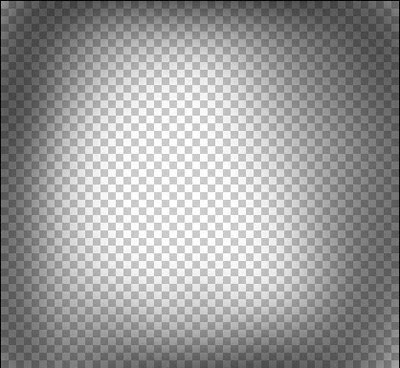
- setelah dirasa semua beres dan sesuai keinginan saya Flatten Image
- beres deh
untuk dasar dan sederhananya seperti itu selanjutnya terserah anda silahkan gali lagi kemampuan photoshop untuk menghasilkan gambar yang lebih bagus, dramatis, bombastis.....






No comments:
Post a Comment
SO....